如何在Word中制作目录?
目录是一篇文章或书籍的重要组成部分,它可以让读者更快速地了解文章或书籍的结构和内容。在Word中,制作目录非常简单,只需要按照以下步骤操作即可。
步骤一:设置标题样式
在Word中,设置标题样式是制作目录的第一步。点击Word菜单栏中的“开始”选项卡,找到“样式”区域,在样式区域中可以看到多种不同的样式,包括正文、标题1、标题2、标题3等。依次选择要使用的标题样式,比如选择“标题1”样式。
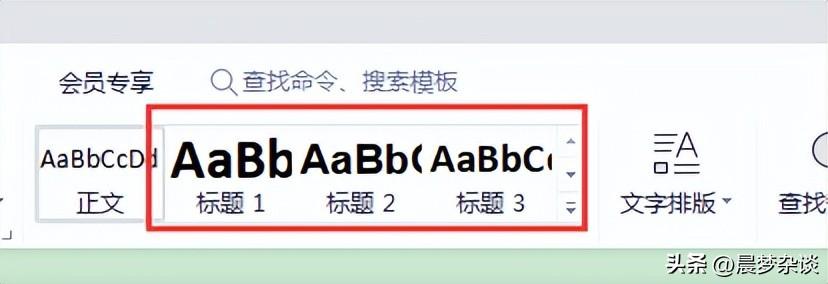
步骤二:为标题设置样式
在Word中,设置标题样式后,还需要为每个标题设置样式。在文字或段落中选择要设置为标题的文本,然后在样式区域中选择要使用的标题样式,比如“标题1”。设置完样式后,每个标题就会被自动编号。
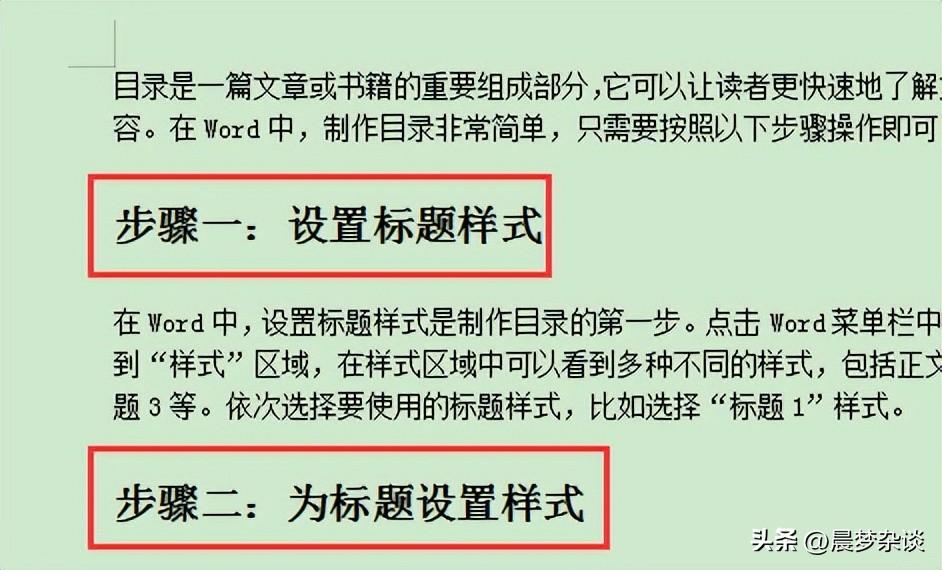
步骤三:插入目录
在Word中,插入目录非常简单。首先,在文档中要插入目录的位置,点击鼠标光标,然后在Word菜单栏中找到“引用”选项卡,点击“目录”按钮,在弹出的菜单中选择“自动目录1”或其他样式。
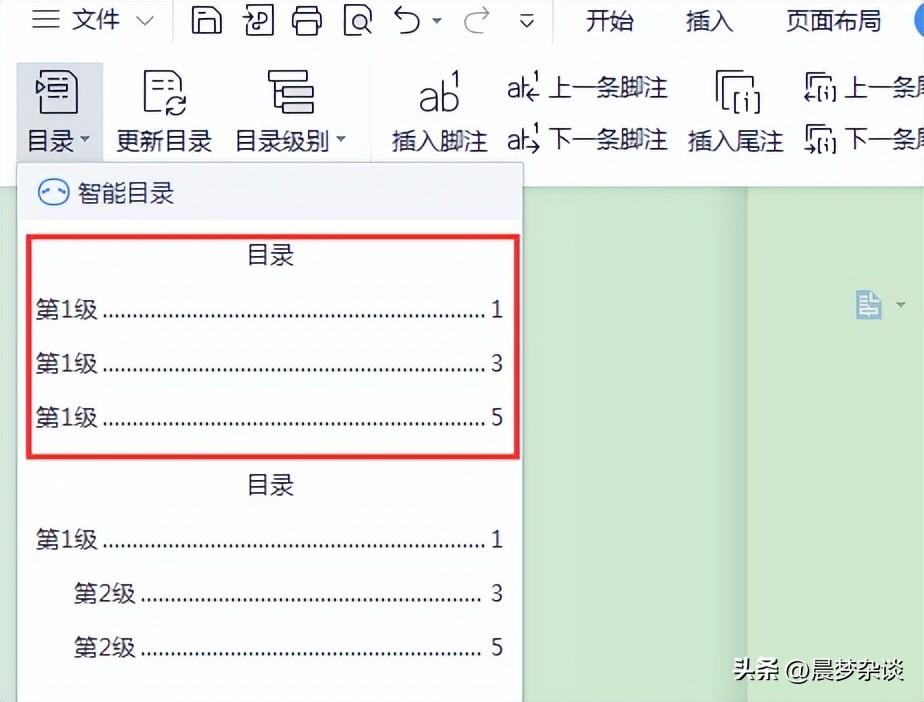
步骤四:调整目录格式
在Word中,插入目录后,还需要对目录进行格式调整。在插入目录后,可以点击目录,然后在Word菜单栏中找到“布局”选项卡,选择“目录”按钮,在弹出的菜单中可以设置目录的样式、层次、字体、颜色等。

步骤五:更新目录
在Word中,更新目录非常简单。如果在文档中添加了新的标题或删除了标题,只需要右击目录,选择“更新域”,然后选择“更新整个目录”,Word就会自动更新目录。
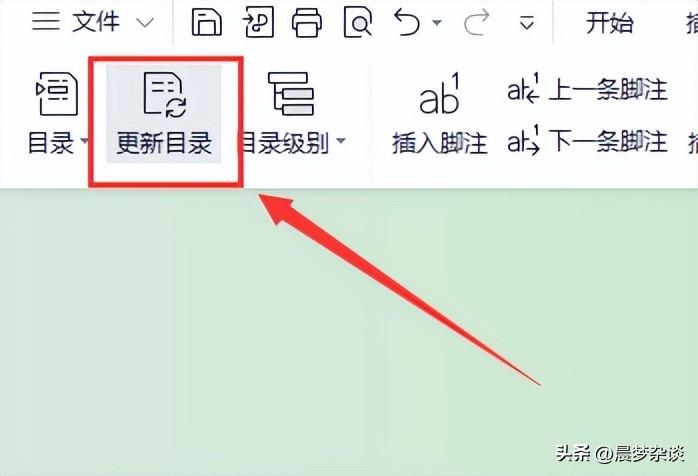
以上就是在Word中制作目录的具体步骤,如果按照以上步骤操作,可以轻松制作出美观、规范的目录。
结语:
制作目录是Word中的基本操作之一,掌握了这个技能,不仅可以提高文档的可读性和美观度,还可以为文档的阅读提供便利。希望以上内容对您有所帮助,谢谢阅读。
上一篇:2023年高考真题——英语(新高考II卷) Word版含解析
栏 目:office激活
下一篇:Word、Excel、PPT使用技巧与实战方法大全【320页完整版】
本文标题:如何在Word中制作目录?
本文地址:https://fushidao.cc/wangzhanyunying/4868.html
您可能感兴趣的文章
- 04-18如何解决word中文双引号变成英文引号
- 04-18Word2010技巧大全
- 04-18word怎么设置对齐字符网格
- 04-18如何在Word2010里插入水印?
- 04-18word 设置编号后如何让下面的字对齐
- 04-18word中的网格对齐是什么意思
- 04-18如何解决word2013停止工作
- 04-18word打印缺一部分表格文件怎么办
- 04-18WORD中怎样设置字体长宽
- 04-18Word2013怎样制作名片


阅读排行
推荐教程
- 11-22office怎么免费永久激活 office产品密钥永久激活码
- 11-30正版office2021永久激活密钥
- 11-25怎么激活office2019最新版?office 2019激活秘钥+激活工具推荐
- 11-25office2010 产品密钥 永久密钥最新分享
- 11-22Office2016激活密钥专业增强版(神Key)Office2016永久激活密钥[202
- 11-30全新 Office 2013 激活密钥 Office 2013 激活工具推荐
- 11-25正版 office 产品密钥 office 密钥 office2019 永久激活
- 11-22office2020破解版(附永久密钥) 免费完整版
- 11-302023 全新 office 2010 标准版/专业版密钥
- 11-22office2010激活密钥有哪些?office2010永久激活密钥分享







